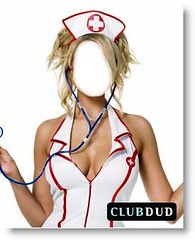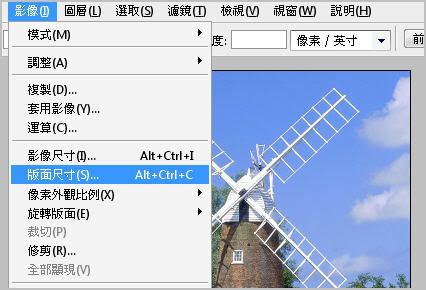![]()
數碼照片大家都見過,但是,你見過能夠自己“開口說話”的照片嗎?這就是今天要給大家介紹的一款在線小工具。有了它,你的照片不但可以“開口說話”,而且還能即興地“唱”上一曲。下面就讓我們一起來看看,如何讓自己的照片“開口說話”。
網站網址:Talking Photo
第一步、準備圖片.要想製作一張會說話的照片,首先要準備好合適的圖片。在Talking Photo中,我們可以有兩種選擇。一是直接通過“1:Choose Actor”標籤,從Talking Photo的默認素材庫中進行挑選。二是雙擊列表最下方的“Create My Actor”,通過“Upload Image”按鈕上傳自己的照片。當然,照片的選擇也是很有講究的。比如,一張表情豐富的大頭像,肯定會比干巴巴的全身照好很多。


第二步、編輯關鍵點
有了照片之後,下一步就該考慮如何讓它“開口說話”了。在Talking Photo中,這個操作並不複雜。因為,當我們將自己的照片上傳之後,網站便會自動生成六個控制關鍵點。而我們要做的,只是參照左側的示意圖,將不同的關鍵點,放置到照片中相應的位置(比如:1、2用來指定照片人物左眼邊界,3、4用來指定照片人物右眼邊界,以此類推)。最後,再來點擊一下“Let's Talk”按鈕。這樣,關鍵點的編輯便順利完成了。

【小提示】一般來說,關鍵點的編輯有個原則,那就是“可小不可大”。換句話說,在編輯關鍵點時,要盡量將關鍵點標符,放置到目標(眼睛或嘴巴)的內側。因為,只有這樣生成的照片,最終的表情才會更加自然。
第三步、配上歌曲音樂
做到這一步,照片編輯已經快要結束了。相信剛才大家應該已經看到了一次照片的“試嘴”吧。其實,在Talking Photo中,我們還有很多不錯的曲目可選,而且效果賊棒。我們要做的,只是在彈出的“2:Choose Script”標籤中,挑選一首自己心儀的曲目。雙擊之後,您的照片就能跟隨音樂節拍“唱”起來了,十分有趣。

到此為止,我們的照片已經順利“開口說話”了。但細心的朋友一定會發現,
此時無論是人物還是小動物,都缺少一副美麗的牙齒,看上去總有些彆扭。
其實,這點您完全不必擔心。原來,只要打開Talking Photo的控制面板,
然後點擊“Add Touth”按鈕。這時,我們的照片便會馬上“長”
出一副漂亮的牙齒,漂亮極了。

第四步、與朋友分享
至此,全部工作已經完成,接下來我們就可以把它發布出來,與朋友們分享了。方法很簡單,首先,在Talking Photo的頂端標題欄中點擊“Publish My Talking Show”按鈕,填寫好自已的E-Mail地址和照片標題。稍後,作品將被自動發布在網站自己的作品列表中,點擊“Play link”鏈接,就可以啟動照片播放。此時,你還可以利用視頻右側的代碼,很容易將視頻照片,轉移到自己的網站中。好了,廢話不說,要想體驗一下神奇的動畫照片,還是趕快動起鼠標試一試吧。
圖6 準備發布

圖7 獲取Blog代碼

【小提示】此外,在每幅視頻照片下方,都有一個黑色的工具欄。通過這裡的選項,我們能夠很方便地將當前照片轉換為PSP、iPod、ZUNE的專用視頻格式。只不過,這些操作就需要您的真金白銀來換嘍。
按網址進去觀看效果.去玩看看挺有趣的喔!